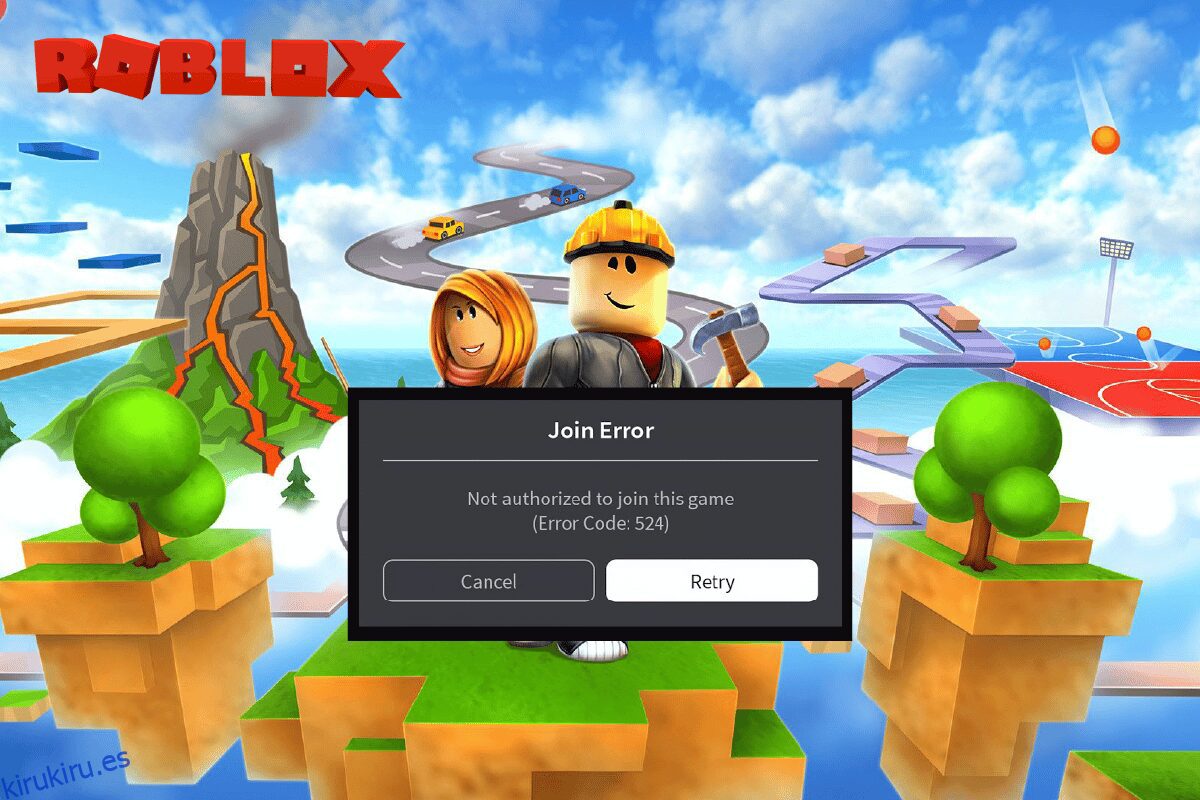Roblox es una plataforma famosa que alberga miles de juegos en línea donde puedes diseñar juegos y disfrutar jugando los juegos diseñados por otros usuarios. Puede enfrentar el error 524 de Roblox cuando intenta unirse a un servidor privado / servidor VIP como invitado. Esto sucede principalmente cuando los servidores de Roblox están inactivos o debido a una conexión a Internet inadecuada. Si también enfrenta el mismo error, esta guía lo ayudará a corregir el código de error 524 de Roblox con algunos métodos efectivos de solución de problemas.
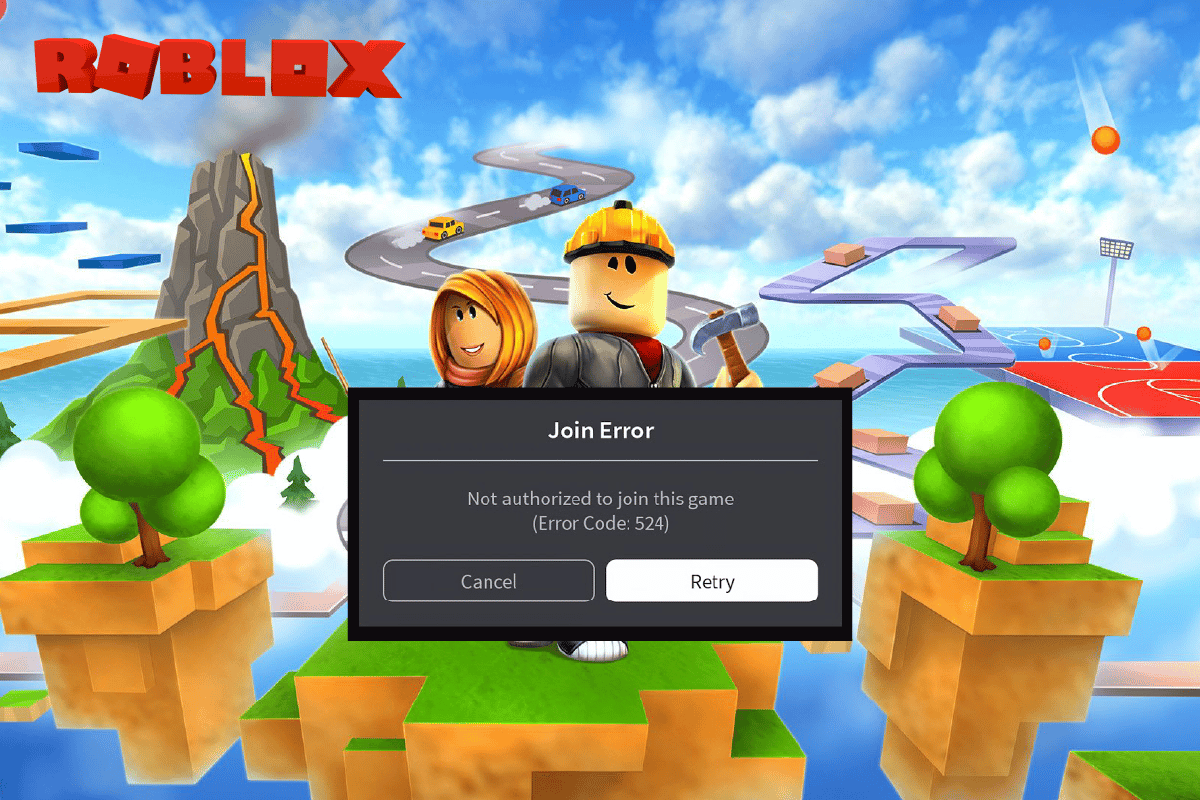
Tabla de contenido
Cómo reparar el código de error de Roblox 524 en Windows 10
Continúe leyendo esta guía para resolver el código de error 524 de Roblox en una PC con Windows.
¿Qué causa el código de error de Roblox 524?
Aquí hay algunas razones comunes que contribuyen al código de error 524 de Roblox en su computadora con Windows 10. Analícelos más profundamente para descubrir la causa exacta que desencadenó el problema.
- Archivos y componentes corruptos de Windows
- Archivos de caché dañados en su computadora
- La aplicación Roblox no se ejecuta con derechos de administrador
- Los archivos de registro de su PC están corruptos, dañados o son incompatibles con los procesos del sistema
- Los servidores de Roblox están caídos o apagados por mantenimiento
- La conexión a Internet no es estable y el ancho de banda no es adecuado
- La app de Roblox no está actualizada a su última versión
- Cualquier archivo de instalación mal configurado está causando el problema. Esto solo se puede arreglar cuando reinstalas la aplicación.
Aquí hay algunos métodos comunes de solución de problemas que lo ayudarán a corregir el código de error 524 en su PC con Windows 10. Síguelos en el mismo orden para lograr resultados perfectos.
Métodos básicos de solución de problemas
Antes de probar los métodos avanzados para corregir el código de error en Roblox, puede probar algunos trucos básicos de solución de problemas que lo ayudarán a solucionar el problema con trucos simples.
1. Ciclo de energía de la PC con Windows
El siguiente método para reparar el código de error de Roblox es borrar las fallas en la PC para reiniciar su PC con Windows.
1. Presione la tecla de Windows, haga clic en el ícono de encendido y haga clic en la opción Apagar.

2. Desenchufe el cable de alimentación del tomacorriente y vuelva a enchufarlo después de 60 segundos.
3. Presione el botón de encendido e inicie sesión en su cuenta de usuario.
2. Solucionar problemas de conexión de red
El siguiente método para corregir el código de error 524 en el móvil Roblox es solucionar los problemas de conectividad de red en su PC. La falla en la conexión a Internet se puede solucionar reiniciando el enrutador Wi-Fi. Lea nuestra guía para solucionar problemas de conectividad de red en Windows 10.

3. Verifique el estado del servidor Roblox
Puede verificar el estado del servidor Roblox y verificar si está funcionando o en mantenimiento para encontrar la causa del código de error 524 al iniciar Roblox. Comprobar el estado del servidor roblox en el enlace proporcionado aquí en su navegador web predeterminado. Si el servidor está en mantenimiento, debe esperar hasta que el servidor Roblox esté operativo.

4. Vuelva a iniciar sesión en la aplicación Roblox
Puede intentar cerrar sesión en su cuenta de Roblox y volver a iniciar sesión en la cuenta para corregir el error.
1. Desde la barra de búsqueda, abra el navegador web Google Chrome.
2. Abra el Roblox página de inicio de sesión de la cuenta, haga clic en el icono Configuración de la cuenta y haga clic en la opción Cerrar sesión.

3. Ingrese las credenciales de la cuenta de usuario y haga clic en el botón Iniciar sesión para volver a iniciar sesión en su cuenta.

5. Borrar caché del navegador web
Los datos almacenados en caché en su navegador web pueden dificultar el uso de Roblox en la aplicación. Puede seguir las instrucciones en el enlace proporcionado para borrar el caché en el navegador web para solucionar el problema.

6. Deshabilitar las extensiones del navegador
Si tiene numerosas extensiones web como bloqueadores de anuncios en el navegador, es posible que encuentre el código de error 524 al iniciar Roblox. Puede intentar deshabilitarlos en el navegador para corregir el error.
1. Presione la tecla de Windows, busque la aplicación Google Chrome y presione la tecla Intro.
2. Haga clic en los tres puntos verticales en la esquina superior derecha. Haga clic en la opción Más herramientas y haga clic en la opción Extensiones en el menú adyacente.

3. Desactive las extensiones web para desactivarlas.

7. Actualizar controlador de gráficos
Dado que Roblox es un juego gráfico en su computadora, necesita un controlador de gráficos actualizado. Además, la respuesta detallada para corregir el código de error 524 de Roblox requiere un controlador de tarjeta gráfica actualizado. Puede seguir los pasos indicados en el enlace para actualizar el controlador de gráficos en su PC para corregir el error.

8. Revertir las actualizaciones del controlador GPU
A veces, la versión actual de los controladores de GPU puede causar el problema discutido y, en este caso, debe restaurar las versiones anteriores de los controladores instalados. Este proceso se llama Revertir los controladores y puede revertir fácilmente los controladores de su computadora a su estado anterior siguiendo nuestra guía Cómo revertir los controladores en Windows 10.

9. Vuelva a instalar los controladores de gráficos
Si aún enfrenta el problema discutido después de actualizar sus controladores gráficos, reinstale los controladores de dispositivos para solucionar cualquier problema de incompatibilidad. Hay varias formas de reinstalar los controladores en su computadora. Sin embargo, puede reinstalar fácilmente los controladores gráficos como se indica en nuestra guía Cómo desinstalar y reinstalar controladores en Windows 10.

Después de reinstalar los controladores de GPU, verifique si puede corregir el error 524 de Roblox.
10. Cerrar aplicaciones en segundo plano
Si ha abierto muchas aplicaciones en su PC, puede intentar cerrar todas las aplicaciones que se ejecutan en segundo plano para corregir el código de error 524 de Roblox. Siga los pasos en el enlace que se proporciona aquí para cerrar las aplicaciones en segundo plano en su PC.

11. Apague el software antivirus
Algunos programas antivirus incompatibles instalados en su computadora causarán el código de error 524 de Roblox. Para evitar conflictos, debe asegurarse de la configuración de seguridad de su computadora con Windows 10 y verificar si son estables o no. Para averiguar si el paquete antivirus es el motivo del problema discutido, desactívelo una vez e intente conectarse a una red.
Lea nuestra guía sobre cómo deshabilitar temporalmente el antivirus en Windows 10 y siga las instrucciones para deshabilitar temporalmente su programa antivirus en su PC.

12. Agregue Roblox a la excepción en el Firewall de Windows
Si el sitio web de Roblox no recibe una excepción en su aplicación de Firewall de Windows, es posible que experimente el código de error 277 en Roblox. Puede seguir nuestra guía sobre cómo bloquear o desbloquear programas en el Firewall de Windows Defender y agregar el sitio web de Roblox como una excepción a la aplicación del Firewall de Windows.

13. Cambiar la configuración del servidor proxy
El código de error también se debe a las restricciones geográficas impuestas en la región o al error del ISP, puede intentar usar un servicio VPN en su PC. Puede usar el enlace proporcionado aquí para agregar un servicio VPN en su PC para corregir el código de error 524 en Roblox con las restricciones geográficas y el error del ISP.

Si el servicio VPN y el proxy están habilitados en su PC, es posible que no pueda corregir el error. Puede intentar deshabilitar la VPN y el Proxy siguiendo los pasos que se indican en el archivo de referencia.

14. Vaciar caché de DNS
Para corregir el código de error 524 en el sitio web de Roblox, puede vaciar el DNS o el caché del sistema de nombres de dominio de la red Wi-Fi. Con referencia a la respuesta a la pregunta de qué es Roblox Studio, es necesario tener una conexión a Internet ininterrumpida. Puede implementar los pasos proporcionados en el enlace que se proporciona aquí para vaciar el caché de DNS de su conexión de red en su PC.

Método 1: asegúrese de que su cuenta tenga al menos 30 días de antigüedad
Dado que a veces las nuevas cuentas son creadas principalmente por piratas informáticos, los servidores de Roblox lo expulsan de la plataforma automáticamente. En este caso, debe verificar si su cuenta tiene al menos 30 días de antigüedad; de lo contrario, se enfrentará a No autorizado para unirse a este juego. (Código de error: 524).
Método 2: Inicie la aplicación Roblox en modo de compatibilidad
Si la aplicación de Roblox es incompatible, es posible que no funcione en su PC y que se produzca un error al iniciar Roblox. Puede intentar abrir la aplicación Roblox en modo de compatibilidad y elegir la versión de Windows 8 preferiblemente para corregir el código de error 524 de Roblox.
1. Navegue a la carpeta Descargas y haga clic derecho en el archivo RobloxPlayerLauncher.exe.
2. Haga clic en la opción Propiedades.

3. Vaya a la pestaña Compatibilidad, seleccione la opción Ejecutar este programa en modo de compatibilidad en la sección Modo de compatibilidad y haga clic en los botones Aplicar y Aceptar.

Método 3: Ejecute la aplicación Roblox como administrador
Si la aplicación Roblox no tiene privilegios administrativos, es posible que experimente el código de error 524 de Roblox. Puede seguir los pasos del método para ejecutar la aplicación Roblox como administrador para corregir el error.
1. Presione las teclas Windows+ E para abrir el Explorador de Windows y vaya a la carpeta Descargas siguiendo la ruta de ubicación.
Esta PC > Disco local (C:) > Usuarios > Nombre de usuario > Descargas
2. Haga clic derecho en el archivo RobloxPlayerLauncher.exe y haga clic en la opción Propiedades.

3. Vaya a la pestaña Compatibilidad, seleccione la opción Ejecutar este programa como administrador en la sección Configuración y haga clic en los botones Aplicar y Aceptar.

Método 4: cambie a servidores VPN o cambie de ubicación
Si nota que aparece el error 524 de Roblox después de cambiar a una nueva ubicación, debe verificar si su ubicación está restringida geográficamente o no. Tenga en cuenta que Roblox puede estar limitado a ciertas áreas y ubicaciones. Para solucionar estos problemas de ubicación, puede intentar usar una VPN (red privada virtual).
El uso de una red VPN ocultará sus detalles geográficos y le permitirá enviar y recibir paquetes de datos a través de redes públicas. Por lo tanto, puede usar su red de forma anónima mientras oculta su identidad de red. Si está confundido acerca de cómo seleccionar una red VPN apta, consulte nuestra guía, ¿Qué es una VPN y cómo funciona?

Método 5: Reparación de archivos del sistema
Si su computadora con Windows 10 tiene archivos de configuración del sistema corruptos o dañados, se enfrentará al error 524 de Roblox. Esto también conduce a un mal funcionamiento de su computadora, lo que provoca una falla en el rendimiento. Afortunadamente, puede reparar estos archivos corruptos utilizando las utilidades integradas de su computadora, a saber, Comprobador de archivos del sistema y Administración y mantenimiento de imágenes de implementación.
Lea nuestra guía sobre cómo reparar archivos del sistema en Windows 10 y siga los pasos que se indican para reparar todos sus archivos corruptos.

Método 6: Actualizar la aplicación Roblox
Si la aplicación Roblox no está actualizada en su PC, puede actualizar la aplicación usando Microsoft Store para corregir el código de error 524 de Roblox.
1. Presione la tecla de Windows, escriba Microsoft Store, luego haga clic en Abrir.

2. Haga clic en Biblioteca.

3. Haga clic en Obtener actualizaciones en la esquina superior derecha.

Método 7: eliminar el bloqueador de anuncios
Los bloqueadores de anuncios son extensiones en su navegador web que pueden bloquear varios anuncios promocionales en línea. Estas extensiones ayudan al usuario a evitar las ventanas emergentes de anuncios no deseados mientras navega por Internet. Sin embargo, estas extensiones también pueden interferir con el servidor del juego y causar el código de error 524 de Roblox. Por lo tanto, asegúrese de eliminar la extensión del bloqueador de anuncios de su navegador para evitar que no se pueda acceder al mensaje de origen y el problema del error 524.
1. Navegue a las opciones del menú de Google Chrome.

2. Aquí, haga clic en Más herramientas y luego haga clic en Extensiones.

3. En la lista de sus extensiones, busque el bloqueador de anuncios y elimínelo.
Si aún recibe un problema en el servidor web de origen y se ha convertido en un mensaje inalcanzable junto con el código de error 524, intente con el siguiente método.
Método 8: Usar DNS de Google
El sistema de nombres de dominio (DNS) es esencialmente importante para establecer una conexión a Internet. A veces, las direcciones DNS proporcionadas por su proveedor de servicios de Internet pueden ser muy lentas y, por lo tanto, se enfrenta al código de error 524 de Roblox en su PC con Windows 10. Google DNS tiene direcciones IP 8.8.8.8 y 8.8.4.4 que son simples y fáciles de recordar para establecer una conexión DNS segura entre el cliente y el servidor.
Aquí está nuestra guía simple sobre cómo cambiar la configuración de DNS en Windows 10 que lo ayudará a cambiar sus direcciones DNS en su computadora. También puede cambiar a cualquier Open DNS o Google DNS en su computadora con Windows 10 siguiendo nuestra guía Cómo cambiar a OpenDNS o Google DNS en Windows. Siga las instrucciones y verifique si puede corregir el error 524 en Roblox.

Método 9: Borrar archivos de caché de Roblox
A menudo, este problema también puede ocurrir debido a archivos de caché de Roblox dañados. Si ha instalado la aplicación de escritorio Roblox, entonces debería considerar borrar los archivos de caché de Roblox para corregir este error.
1. Presione las teclas Windows + R juntas para abrir el cuadro de diálogo Ejecutar.
2. Aquí, escriba %temp%Roblox y haga clic en el botón Aceptar.

3. En la carpeta de datos de Roblox, seleccione todos los archivos presionando las teclas Ctrl + A simultáneamente.

4. Finalmente, presione la tecla Supr para eliminar todos los archivos seleccionados.
5. Cierre sesión e inicie sesión en su cuenta de Roblox y vea si el error 524 se ha solucionado.
Método 10: reinstalar la aplicación Roblox
Si desea corregir el código de error 524 de Roblox, puede intentar reinstalar la aplicación. Siga estos pasos para reinstalar la aplicación en su PC.
Paso I: eliminar la carpeta AppData de Roblox
Como primer paso, debe eliminar los archivos en la carpeta AppData en el Explorador de Windows.
1. Abra la barra de búsqueda de Windows, escriba %appdata% y haga clic en Abrir.
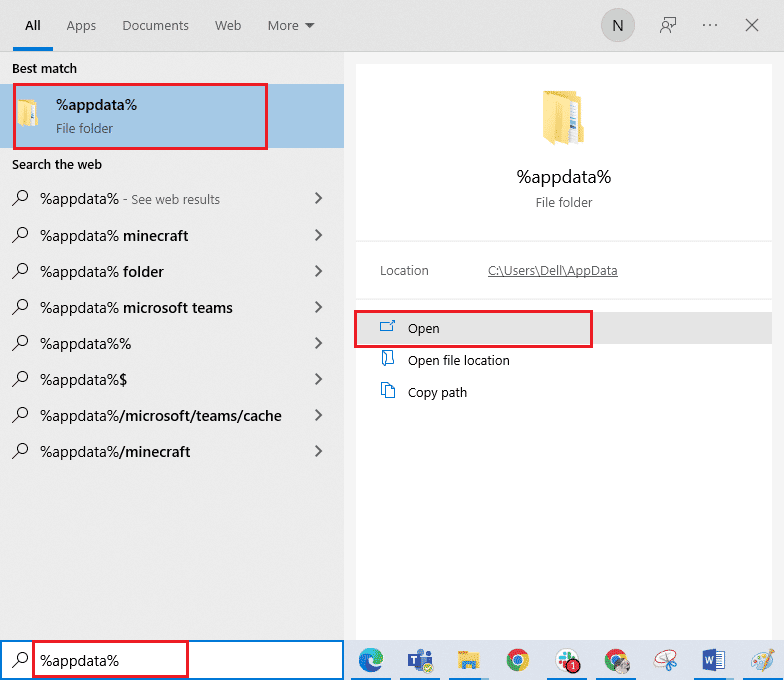
2. Haga clic derecho en la carpeta de Roblox y haga clic en la opción Eliminar.
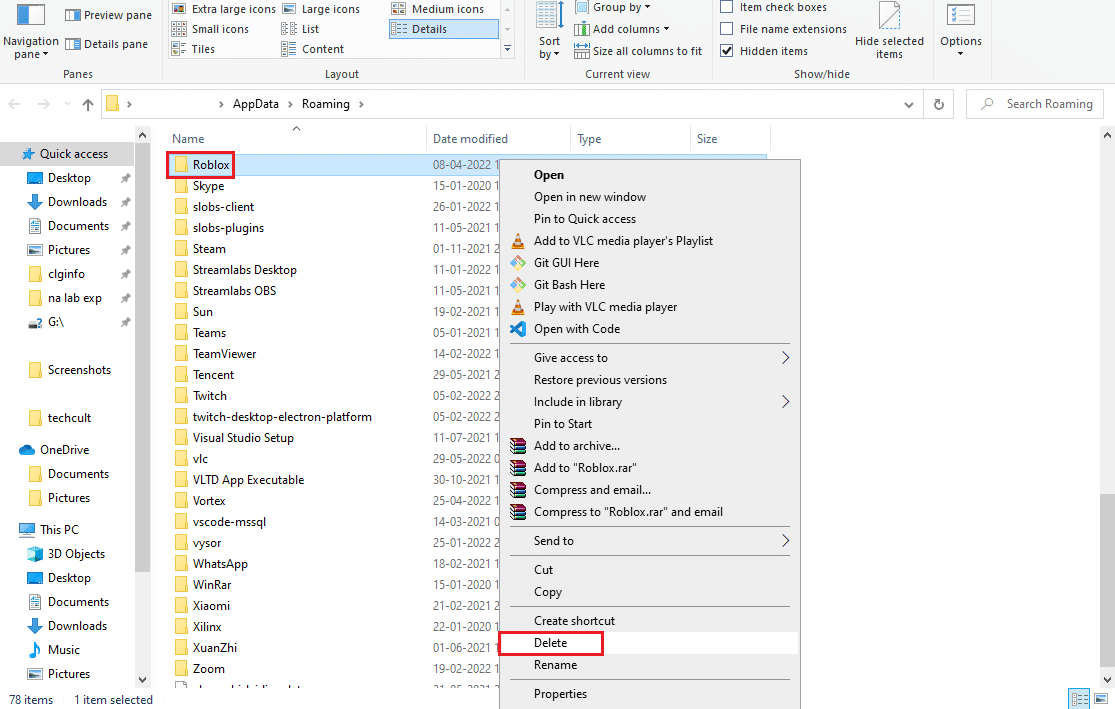
3. Presione la tecla de Windows, escriba %localappdata% en el campo y haga clic en Abrir.
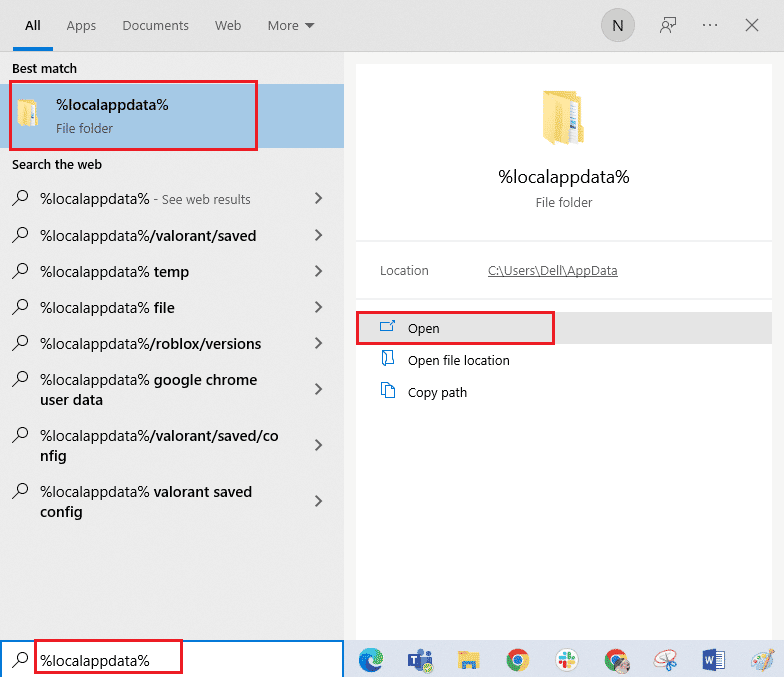
4. Elimine la carpeta Roblox siguiendo el paso explicado anteriormente y reinicie su PC.
Paso II: Desinstalar la aplicación Roblox
El siguiente paso para reparar el código de error 524 de Roblox es desinstalar la versión existente de la aplicación Roblox en su PC usando la aplicación Panel de control.
1. Presione la tecla de Windows, escriba la aplicación Panel de control y haga clic en Abrir.
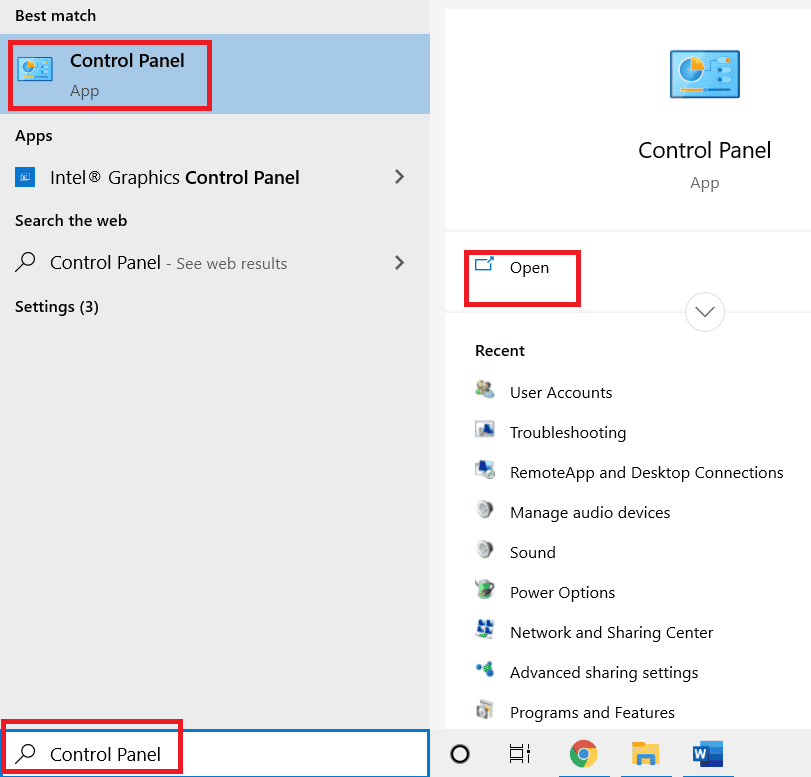
2. Seleccione la opción Categoría en el menú desplegable Ver por en la esquina superior derecha. Haga clic en la opción Desinstalar un programa en la sección Programas.
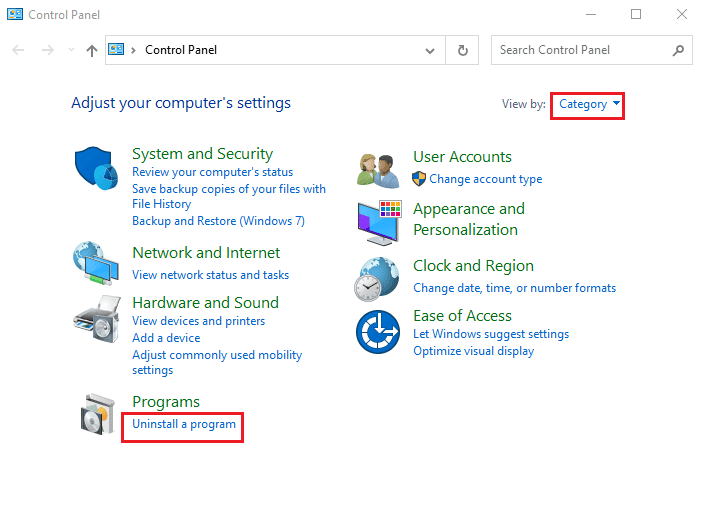
3. Seleccione la aplicación Roblox y haga clic en el botón Desinstalar en la barra superior.
4. Haga clic en el botón Siguiente en las ventanas del asistente de desinstalación y haga clic en el botón Finalizar para desinstalar la aplicación Roblox.
Paso III: reinstalar la aplicación Roblox
El último paso para corregir el error 524 de Roblox es reinstalar la última versión de la aplicación Roblox en su PC con Windows utilizando el navegador web predeterminado. Siga las instrucciones dadas para reinstalar la aplicación Roblox.
1. Desde la barra de búsqueda de Windows, busque la aplicación Google Chrome y haga clic en la opción Abrir en el panel derecho.
2. Abra el sitio web oficial de Roblox y haga clic en cualquier juego.
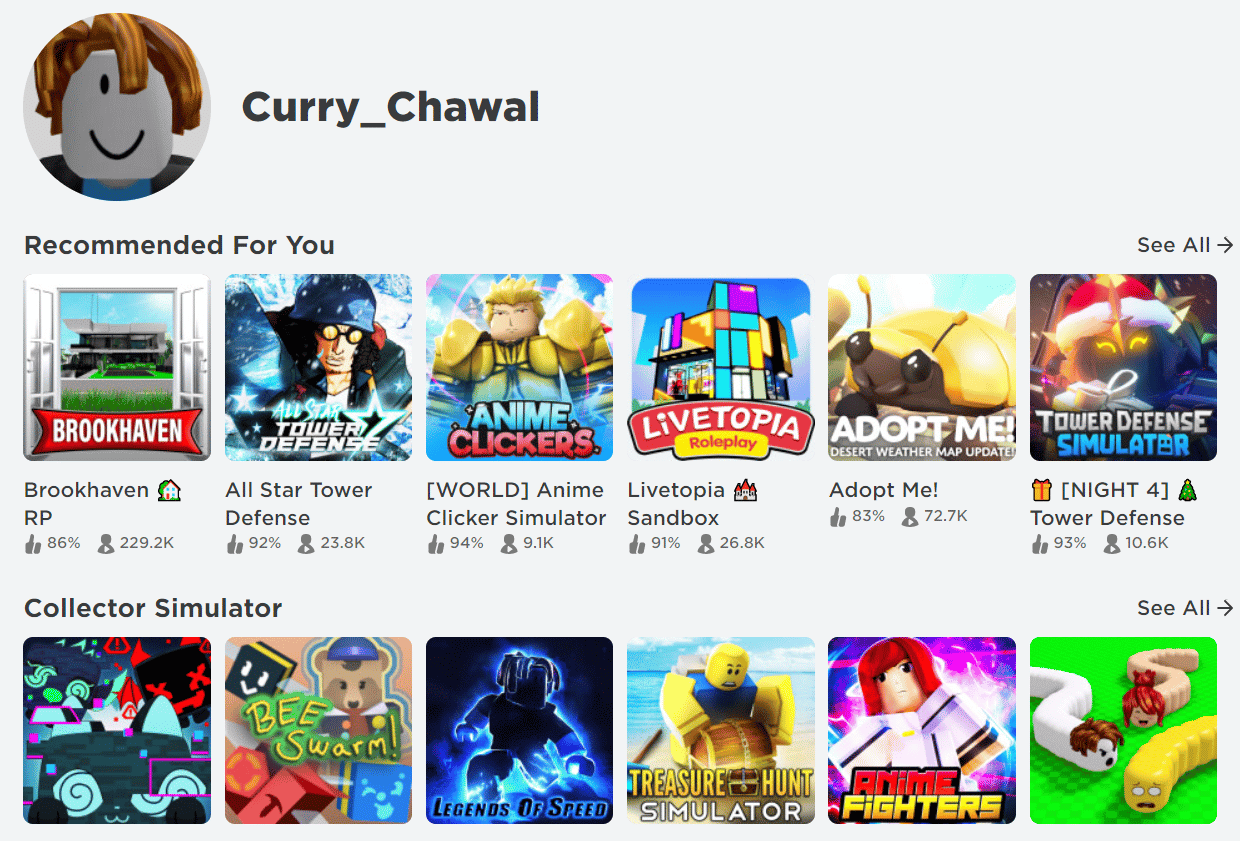
3. Haga clic en el botón Jugar para iniciar el juego.
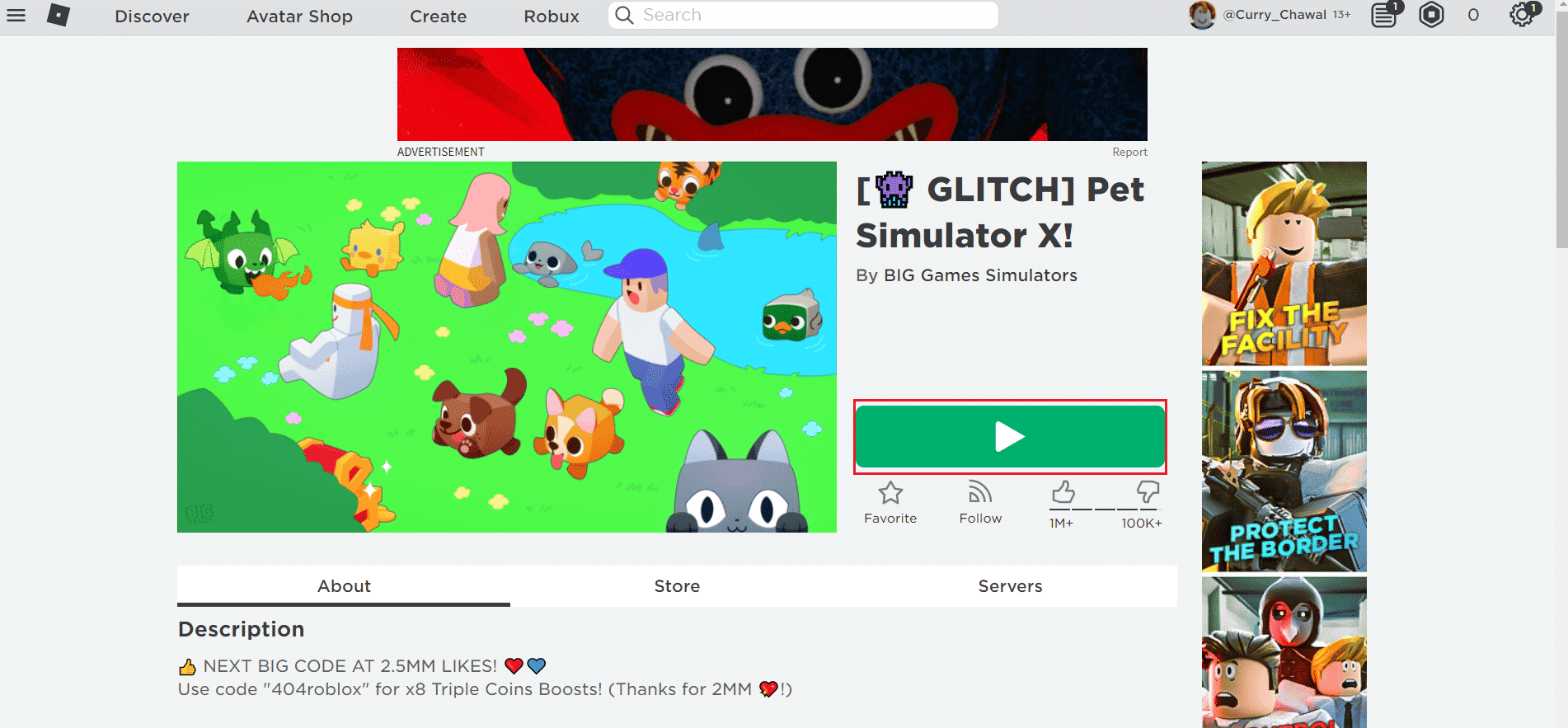
4. Haga clic en el botón Descargar e instalar Roblox para descargar la aplicación Roblox.
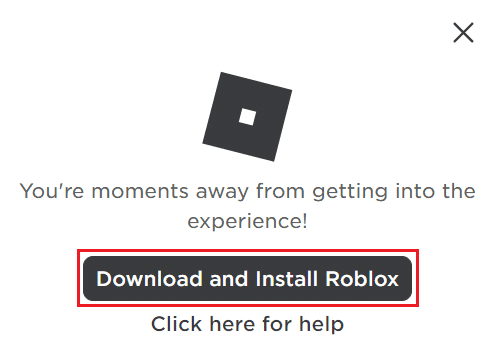
5. Haga doble clic en el archivo de instalación de RobloxPlayerLauncher.exe para ejecutar el archivo descargado.
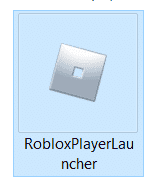
6. Puede ver el proceso de descarga en la ventana Instalando Roblox….
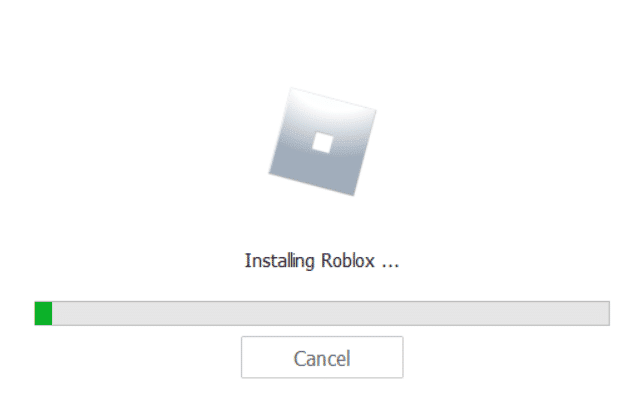
7. Después de instalar la aplicación, verá el mensaje ¡ROBLOX ESTÁ INSTALADO CON ÉXITO!
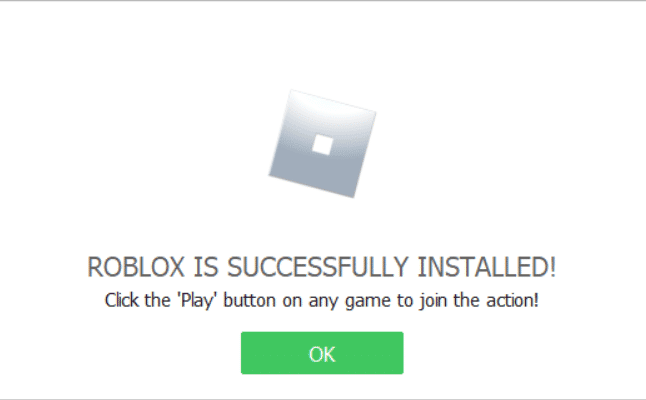
***
Esperamos que esta guía haya sido útil y que pueda corregir el código de error 524 de Roblox en su PC. Háganos saber qué método funcionó mejor para usted. Además, si tiene alguna consulta/sugerencia con respecto a este artículo, no dude en dejarla en la sección de comentarios.